Ha tudni akarod, hogyan kell javítsa ki a 0x87e107df Xbox One hibát , akkor ez a bejegyzés segíteni fog neked. Néhány felhasználó arról számolt be, hogy 0x87e107df hibát észlelt, miközben megpróbált elindítani bizonyos játékokat Xbox One konzoljukon.

A hiba akkor jelentkezik, amikor az Xbox Live Service megpróbálja elindítani a játékot, és átmeneti probléma lép fel a licencellenőrzés során. A teljes hibaüzenet a következő:
Lehetséges, hogy online szolgáltatásunk kiesett. Próbálja újra néhány perc múlva, és ha ismét megjelenik ez a hiba, ellenőrizze a szolgáltatás állapotát. (0x87e107df)
Ez a bejegyzés bemutatja a különféle lehetséges módszereket a 0x87e107df hiba megoldására az Xbox One rendszeren.
Javítsa ki a 0x87e107df Xbox One hibát
Ha látod 0x87e107df hiba, amikor elindít egy játékot az Xbox One-on konzol, használja az alábbi megoldásokat a probléma megoldásához:
- Ellenőrizze az Xbox Live szolgáltatás állapotát.
- Indítsa újra az Xbox One konzolt.
- Bekapcsolás Kapcsolja be a konzolt.
- Váltson offline módba.
Lássuk ezeket részletesen.
1] Ellenőrizze az Xbox Live szolgáltatás állapotát
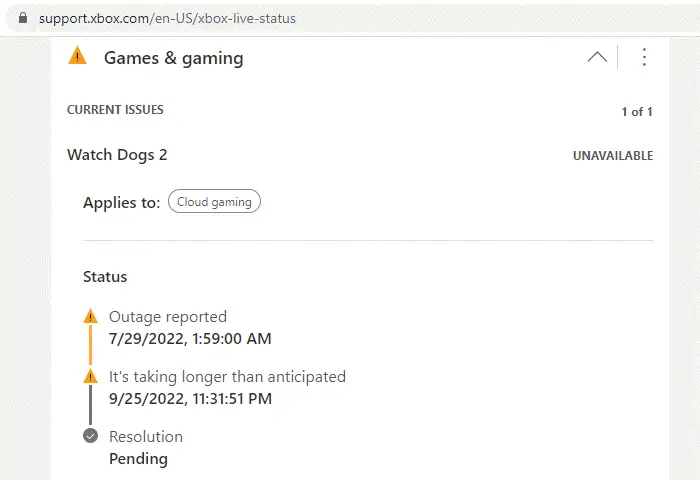
Ha az Xbox szerverkimaradást tapasztal, az befolyásolhatja az Xbox One-on digitálisan vásárolt játékok licencérvényesítési folyamatát.
Látogassa meg az Xbox Status oldalát itt az Xbox Live szolgáltatások állapotával kapcsolatos részletekért. Az érintett szolgáltatások egy figyelmeztető szimbólummal láthatók. Az érintett szolgáltatás részleteinek megtekintéséhez kattintson a neve melletti lefelé mutató nyíl ikonra. Ezután görgessen le a Értesítések szakaszt, és kattintson a Bejelentkezés gomb. Jelentkezzen be Microsoft-fiókjával, hogy értesítést kapjon, amikor a szolgáltatás újra üzembe helyezi és fut.
2] Indítsa újra az Xbox One konzolt
Újraindíthatja az Xbox konzolt a teljes újraindításhoz, és számos hibát kijavíthat, beleértve a 0x87e107df hibát. Használja az alábbi módszerek bármelyikét a konzol újraindításához:
a Windows 10 átnevezi a fájl parancsikont
1. módszer: Indítsa újra a konzolt a Power Centerből
Nyomja meg az Xbox gombot a kontrolleren, és tartsa lenyomva egy ideig. Megnyílik a Power Center. Válassza a Konzol újraindítása > Újraindítás lehetőséget.
2. módszer: Indítsa újra a konzolt az útmutatóból Ez
xbox one csoportok
Alternatív megoldásként újraindíthatja az Xbox One konzolt az útmutatóból.
Nyomja meg egyszer az Xbox gombot a kontrolleren az útmutató megnyitásához. Ezután lépjen a Profil és rendszer > Beállítások > Általános > Energiagazdálkodási lehetőségek menüpontra. Ezután válassza az Újraindítás most lehetőséget.
Most várja meg, amíg az Xbox One konzol újraindul, majd próbálja meg elindítani a játékot.
3] Kapcsolja be a konzolt
Ezután kapcsolja be a konzolt, és ellenőrizze, működik-e az Ön számára. Néhány felhasználó sikeresen megoldotta a 0x87e107df hibát az Xbox One konzoljának teljes bekapcsolási ciklusának végrehajtásával.
1. módszer: Fizikai erővel kapcsolja be az Xbox One-t
Nyomja meg és tartsa lenyomva a gombot Xbox gomb a konzol előtt kb 10 másodperc és hagyja, hogy a konzol teljesen kikapcsoljon.
Nyomja meg ismét az Xbox gombot a konzol bekapcsolásához. Látnod kell a zöld boot-up animáció amikor a konzol újraindul. Ismételje meg a folyamatot, ha az animáció nem jelenik meg.
2. módszer: Kapcsolja be az Xbox One-t a tápkábel újracsatlakoztatásával
Az Xbox One konzol teljes áramellátásának másik módja a konzol tápkábelének leválasztása, majd újracsatlakoztatása.
Nyomja meg és tartsa lenyomva az Xbox gombot legalább 10 másodpercig a konzol kikapcsolásához. Amikor teljesen leáll, húzza ki a konzol tápkábelét. Ezután várjon legalább 10 másodpercet (amíg a tápegység visszaáll). Csatlakoztassa vissza a tápkábelt, és nyomja meg az Xbox gombot a konzol bekapcsolásához.
Jegyzet: A tápkábel kihúzása befolyásolhatja a folyamatban lévő tevékenységeket. Ha például egy Xbox-játék mentése közben kihúzza a tápkábelt, a játékmentés elveszhet.
regedit hiba a kulcs törlése közben
4] Váltás Offline módba
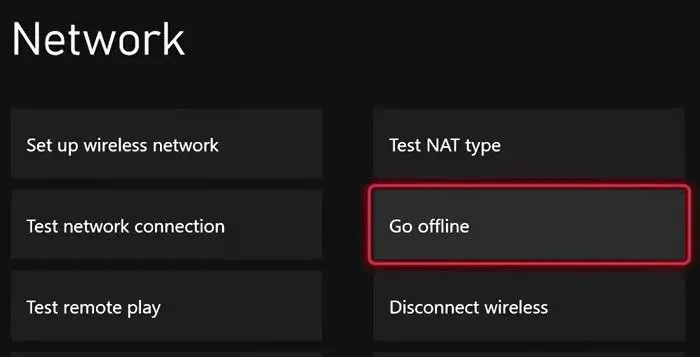
A licenc érvényesítési folyamatának megkerüléséhez offline módba is válthat. Ne feledje azonban, hogy ha offline módra vált, előfordulhat, hogy nem fogja tudni használni a játék azon funkcióit, amelyek élő kapcsolatot igényelnek az Xbox szerverrel.
Nyomja meg az Xbox gombot a kontrolleren az útmutató megnyitásához. Kattintson a fogaskerék ikonra a Beállítások megnyitásához. Akkor menj ide Hálózati beállítások > Offline mód .
Ezek a megoldások remélhetőleg megoldják a 0x87e107df Xbox One hibát. Ha kétségei vannak, tudassa velünk a megjegyzésekben.
Olvassa el még: Úgy tűnik, hogy a használt elem sérült, Xbox-hiba 0x80070570 .
Hogyan javíthatom ki az ideiglenes hálózati problémát az Xbox One-on?
Az ideiglenes hálózati problémák automatikusan kijavíthatók, ha vár egy ideig. Ellenőrizze az Xbox Live állapotát, hogy megtudja, van-e olyan szerverleállás, amely hatással van a szolgáltatásra. Ha a vártnál tovább tart, a hibaelhárítást az Xbox One konzol újraindításával vagy tápellátásának újraindításával végezheti el. Átválthat Offline módba is, amíg a szolgáltatások újra nem működnek.
Mi az ox87dd000f hibakód Xboxon?
Az ox87dd000f hiba egy Xbox One-hiba, amely akkor fordul elő, ha szolgáltatáskimaradás történik, amikor a felhasználó megpróbál bejelentkezni az Xbox Live szolgáltatásba az Xbox One konzolján. Az Xbox állapota oldalon megtekintheti az érintett szolgáltatás részleteit, és bejelentkezhet, hogy értesítést kapjon, amikor a szolgáltatás újra elérhető. Ha a hibakódot látja a rendszer frissítése vagy a konzol beállítása során, használja a online hibaelhárító a probléma megoldásához.
Olvassa el a következőt: Javítsa ki a 0x87e107f9 Xbox hibakódot konzolon és PC-n .














